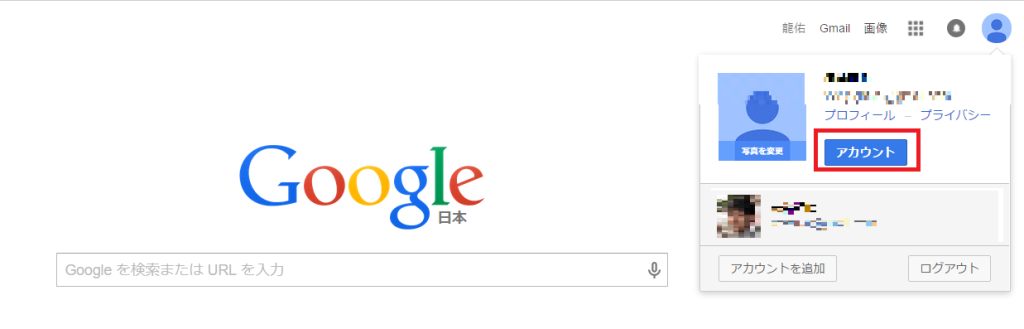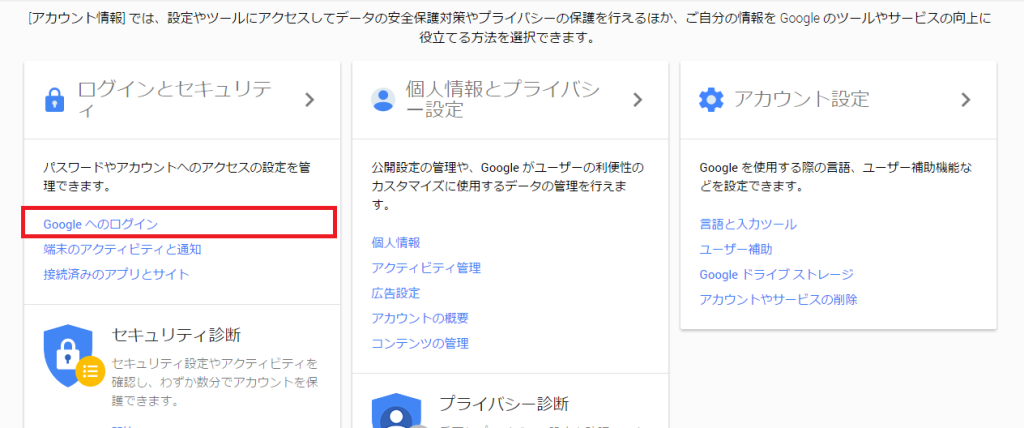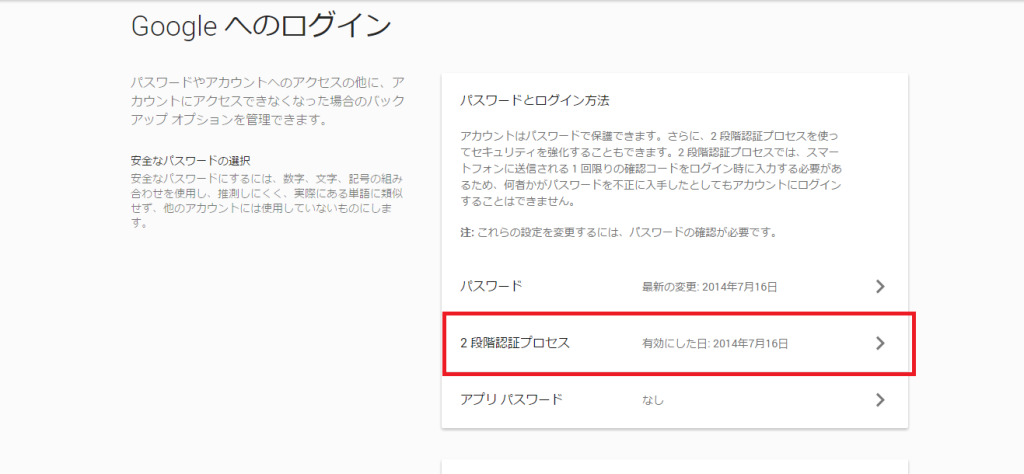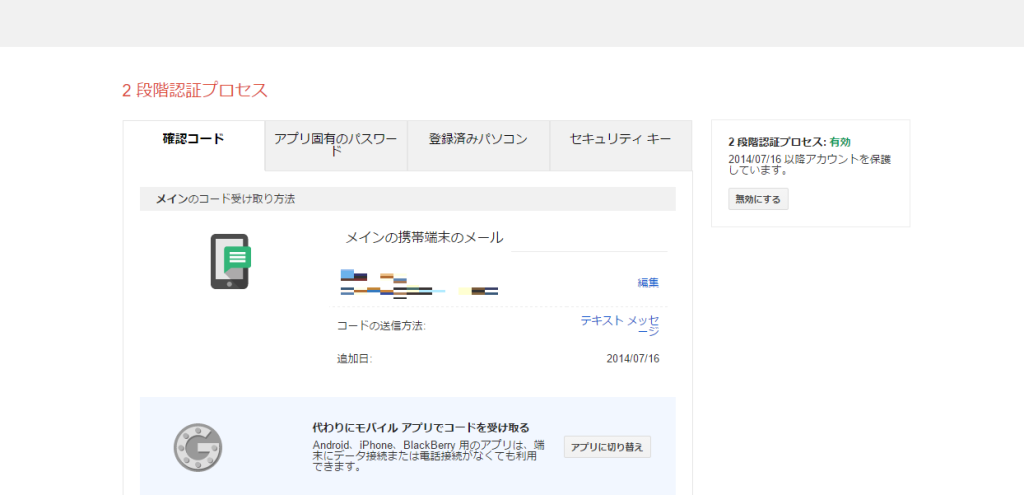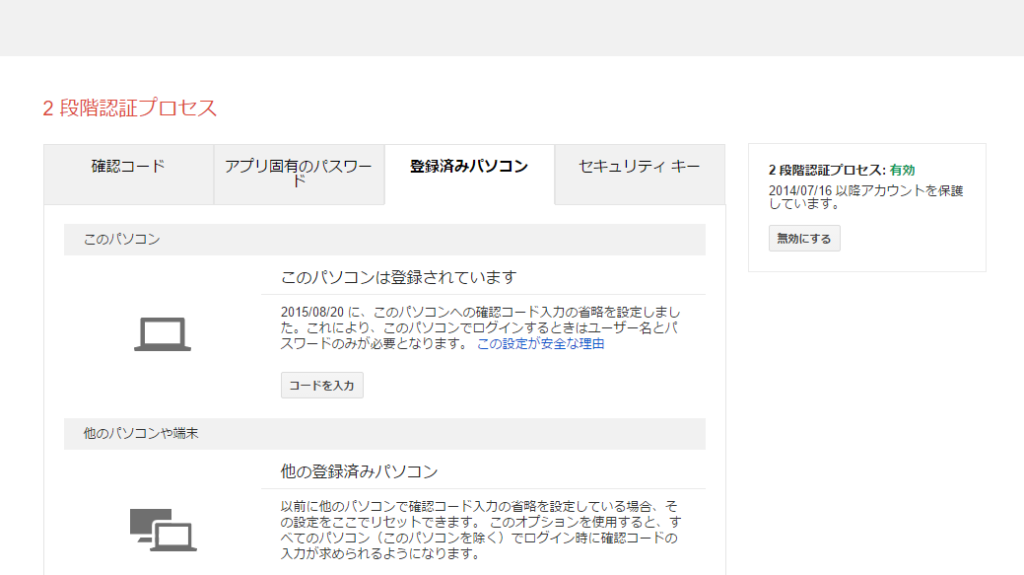スポンサーリンク
俵谷 龍佑です。
パスワード管理について以前にも書いたが、

52個のアカウントのID/パスワード管理に悩まされていたので真剣に考えてみた
俵谷 龍佑です。 つい最近までこの問題に悩まされていた。ほとんどの人が日々、何かサイトに登録していく中で次々と管理するアカウントが増えていく。とりわけ私はいろいろなサイトに登録をしているため、とにかく多い。twitter、dropbox、a...
様々なサービスに登録していると、非常に管理が大変である。
そして以前、facebookもLINEも乗っ取られて、いろいろと時間を食われて大変な思いをしたので、パスワード管理に対しては非常に敏感だ。
2段階認証をしていないとのっとられる可能性が非常に高くなるので、まだしていない人は設定をお勧めする。
2段階認証の設定が必要なのは、Google、LINE、Facebookだ。このあたりを設定しておけばひとまず大丈夫だろう。
順番に設定方法を紹介しよう。
まず2段階認証って?
読んで字のごとし、2回パスワードを認証させる方法。通常のパスワードを入力した後に、認証コードの入力を求められる。認証コードは時間でコロコロ変わるので、なりすましや乗っ取りをされる可能性が低くなる。
Googleの2段階認証設定方法
設定したほうがよい度☆☆☆(3つ中3つ)
設定難易度☆☆(3つ中2つ)
これ一つで、あらゆるサービスに入れてしまうので、設定しておくことを強く推奨する。
設定画面は「アカウント」から入る
まず、自分のアカウントにログインし、新規タブを開き、「アカウント」をクリック。
「Googleへのログイン」をクリック
スポンサーリンク
「2段階認証プロセス」をクリック
「確認コード」でコードの受け取り方法を選択
ここで、コードの受け取り方法を選択できる。携帯にメールで送信される方法と、アプリで受け取る方法がある。
私はアプリの設定が面倒に感じたので、メールで受け取っている。
「登録済みパソコン」で、よく使うパソコンを登録
これを登録しておかないと、非常に面倒。逆に手間になってしまうので、登録は事前にしておこう。
LINE、Facebookの設定方法は、次回の記事
2段階認証してないとかいうやつ、今すぐこの記事読んで設定しろい!《LINE、Facebook編》にて紹介する。
スポンサーリンク
The following two tabs change content below.

俵谷 龍佑
京都が好きすぎて移住|25歳で独立|未経験でライターに|顧客課題を共に考える|採用・地方創生とBtoB向けSEOが専門領域|気合いではなく仕組みで解決|トラベルライター|ADHDグレーゾーン|自分らしく働ける人を増やす|大衆食堂と町中華|新しい働き方LAB 京都コミュマネ|ハフコミュ 2期|信楽たぬき|
最新記事 by 俵谷 龍佑 (全て見る)
- ミスをした人は能力不足?それともルールの欠陥にハマった犠牲者なのか? - 2024年4月18日
- ビジネス書では教えてくれない、フリーランスがあまり直視したくない現実を言語化してみた - 2024年1月17日
- 「対等な関係」は、プロ意識があってはじめて芽生える。 - 2023年12月19日
- フリーランスのライターは専門特化すべきか、否か? - 2023年12月15日